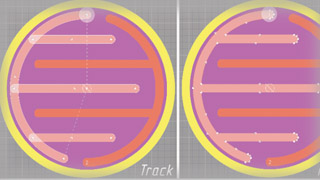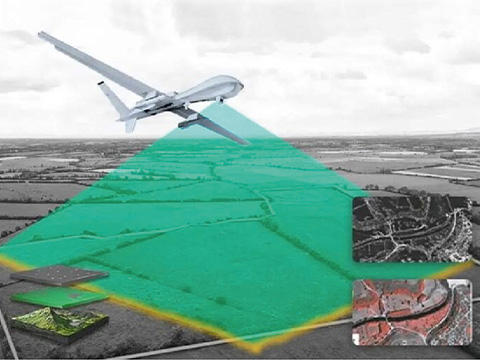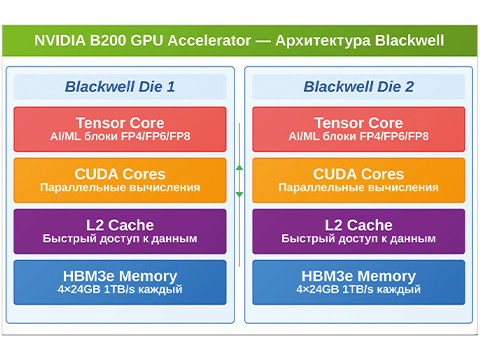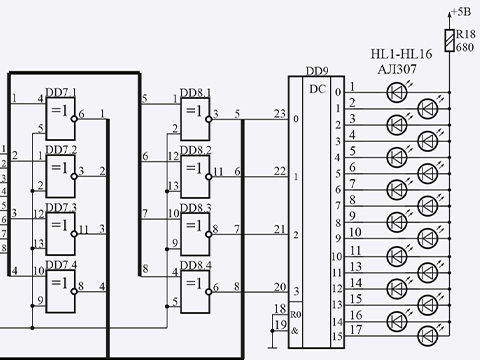Безболезненного процесса перехода с одной САПР на другую не бывает, и это факт. Но с уходом иностранных компаний ряд специалистов, участвующих в разработке этих САПР, остался в России, что позволяет отечественному САПР не только осуществлять быстрый рост функциональности, но и реализовывать наиболее безболезненный переход с других систем.
Процесс импорта будет рассмотрен по шагам проектирования ПП, и первый шаг – это библиотеки компонентов. В Delta Design поддерживается импорт как отдельных файлов, условно «Графических Обозначений» (УГО) в формате «.SCHLIB» и «Посадочных Мест» (ПМ) в формате «.PCBLIB», так и интегрированных библиотек в формате «.INTLIB». Прежде чем приступить к рассмотрению процесса импорта, стоит отметить, что в Delta Design поддерживается просмотр приведённых выше библиотек. Для этого необходимо просто переместить интересующие файлы библиотек в панель «Библиотеки» или воспользоваться командой «Открыть библиотеку Altium Designer» (рис. 1).
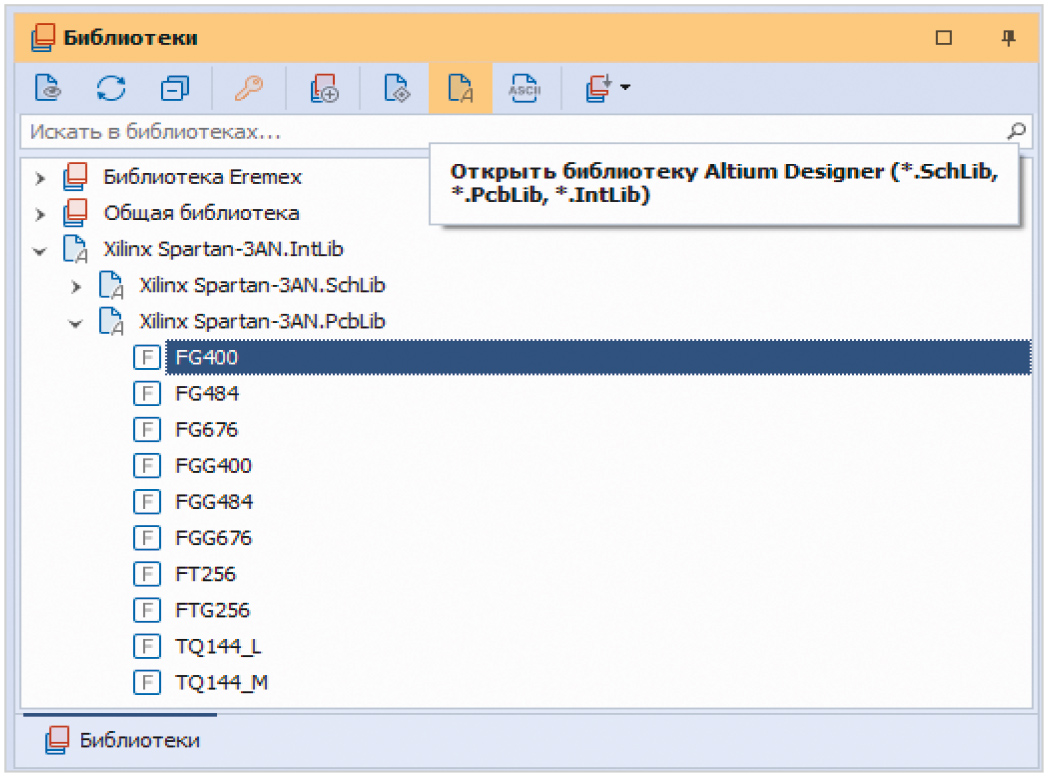
Данный метод не импортирует библиотеки, а просто открывает их для просмотра, что позволяет находиться в той или иной библиотеке с целью дальнейшего принятия решения о необходимости её импортации.
Импорт библиотек компонентов в Delta Design реализован на основе мастера пошаговой настройки (рис. 2), который вызывается в основном меню (Файл > Импорт > Библиотека Altium Designer) или аналогичной командой в панели «Библиотеки».
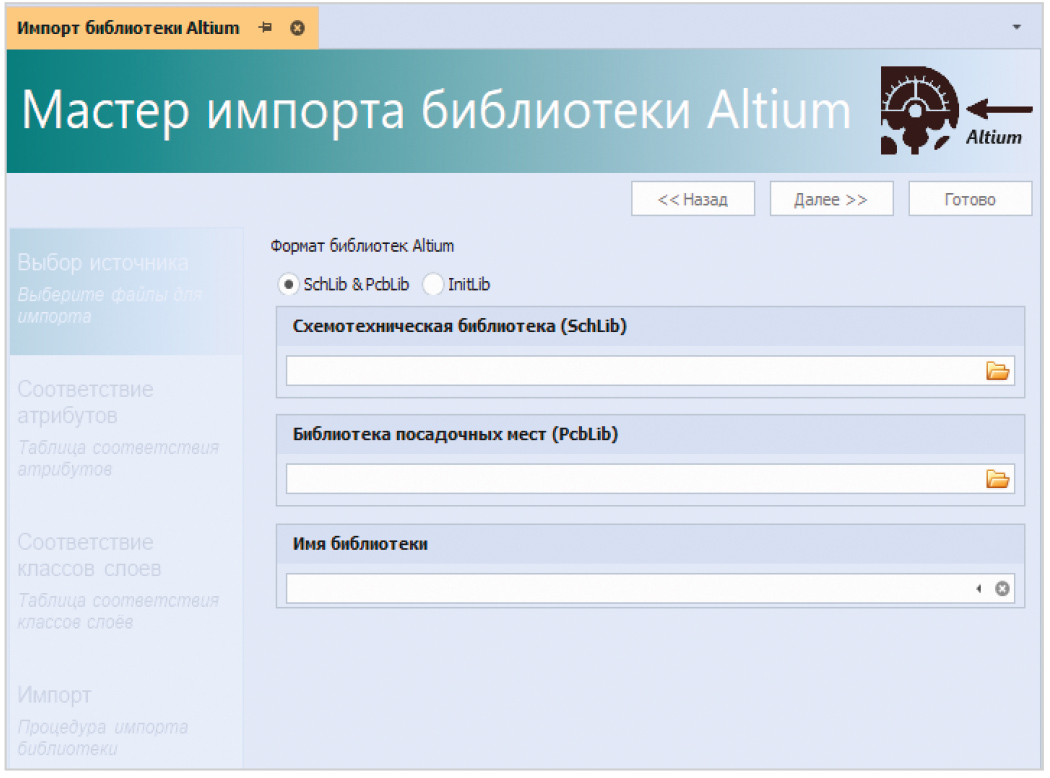
В данном мастере, как говорилось ранее, осуществляется импорт как отдельно УГО и ПМ, так и в составе интегрированной библиотеки, для чего используется переключение в верхней части окна мастера (рис. 2). Сразу стоит отметить, что если вы импортируете не интегрированные библиотеки, а отдельные файлы SchLib c прописанными в них посадочными местами PcbLib, то все связи в импортированной библиотеке также сохраняются. После указания нужных файлов «Схемотехнической библиотеки» и/или «Библиотеки посадочных мест» в нижней части будет автоматически прописано имя импортированной библиотеки, которое при желании можно изменить.
К основным настройкам, которые необходимо будет выполнить, можно отнести второй шаг данного мастера «Соответствие атрибутов». На этом шаге происходит два сопоставления:
- сопоставляются семейства импортируемых компонентов относительно их позиционных обозначений, которые в Altium Designer называются «Designator»;
- сопоставляются атрибуты, содержащиеся внутри импортируемых компонентов.
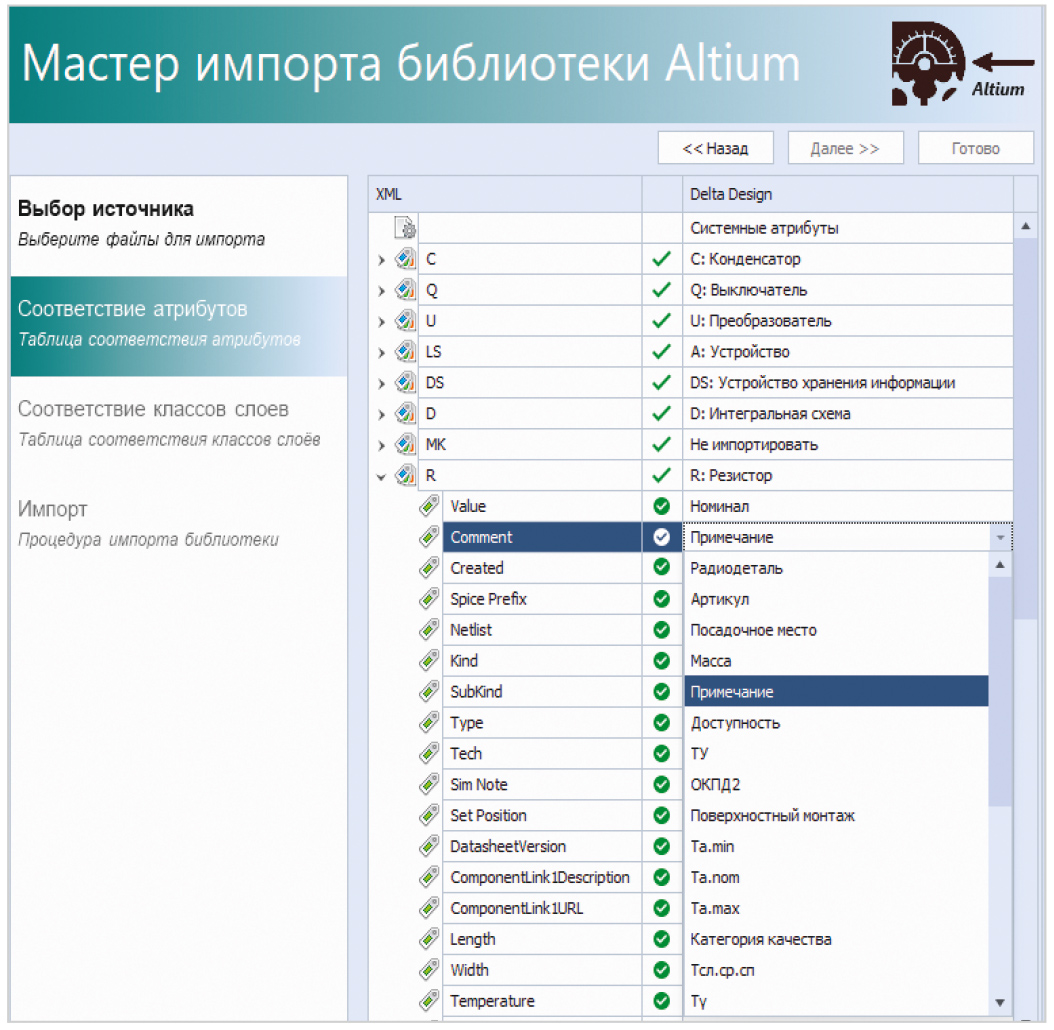
Если с позиционными обозначениями в большинстве случаев всё работает без дополнительных настроек, так как они уже по умолчанию прописаны в стандартах Delta Design и совпадают с наиболее часто используемыми, то с параметрами необходимо всё проверить и переименовать согласно параметрам, которые используете именно вы.
На последующих шагах мастера происходит автоматическое сопоставление слоёв для посадочных мест и запускается процедура трансляции, в которой перечисляются все импортированные компоненты и нарушения, если они присутствуют. Результатом импорта файлов библиотек является их отображение в панели «Библиотеки», где в структуре отображаются все компоненты, посадочные места и контактные площадки, из которых они созданы.
Далее рассмотрим, какие есть возможности и ограничения на импорт библиотек компонентов, и начнём с УГО.
Поддержка многосекционных УГО
Примеры: резисторы в резисторной матрице, катушка и набор контактов в реле, банки входа/выхода в большой ПЛИС, выводы в соединителе, если вы, например, хотите разместить выводы соединителя в различных местах листа вместо того, чтобы вести линии связи к единому символу. Такие компоненты называются многосекционными. Реализованные многосекционные УГО на уровне Altium Designer импортируются полноценно и с идентичными возможностями, с одним лишь отличием, что переключение между секциями осуществляется на вкладке под отображением УГО (рис. 4).
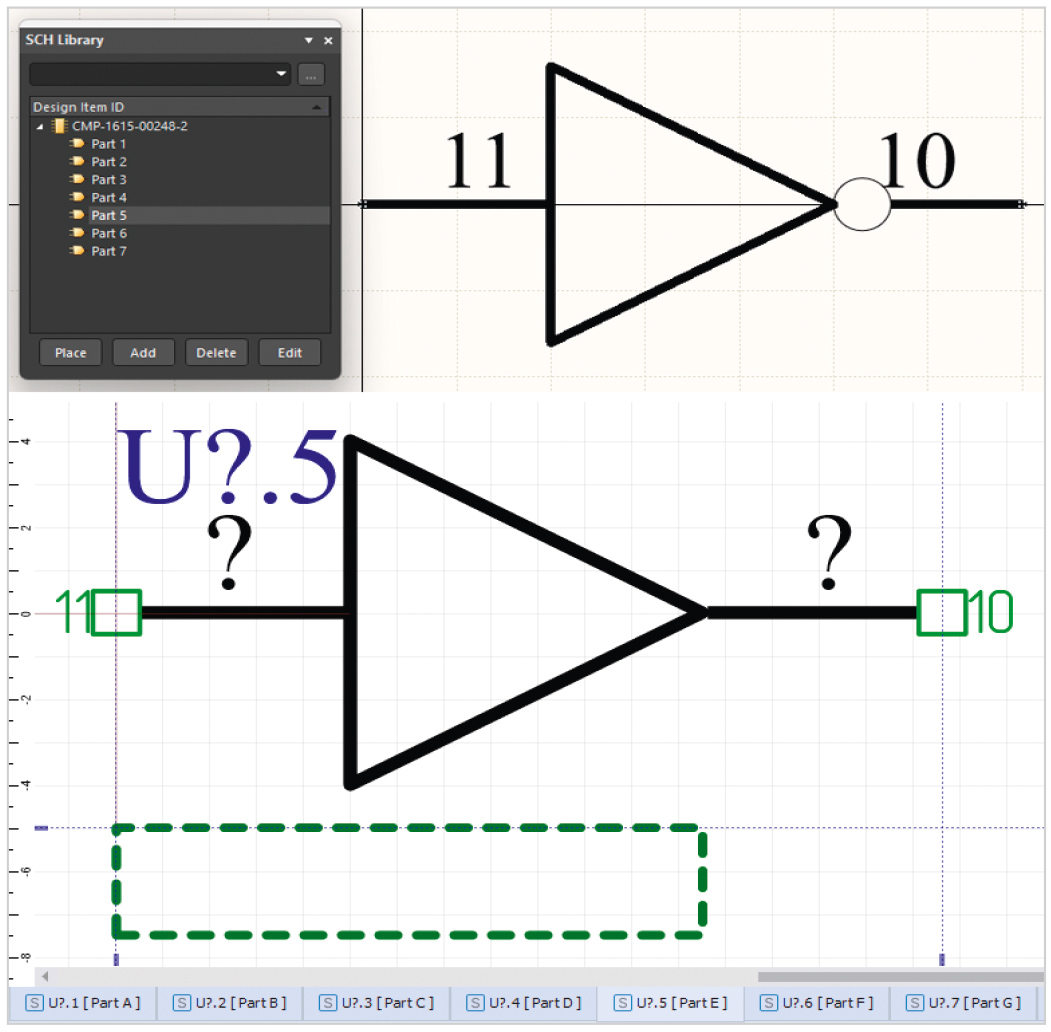
Электрический тип выводов – Electrical Type
Тип контакта регламентирует возможные электрические подключения, которые могут осуществляться через данный вывод компонента. Этот тип используется при проверке проекта для отслеживания ошибок электрических соединений на листе схемы. Все электрические типы выводов, которые могут быть заданы на стороне Altium Designer, импортируются с таким же типом (рис. 5).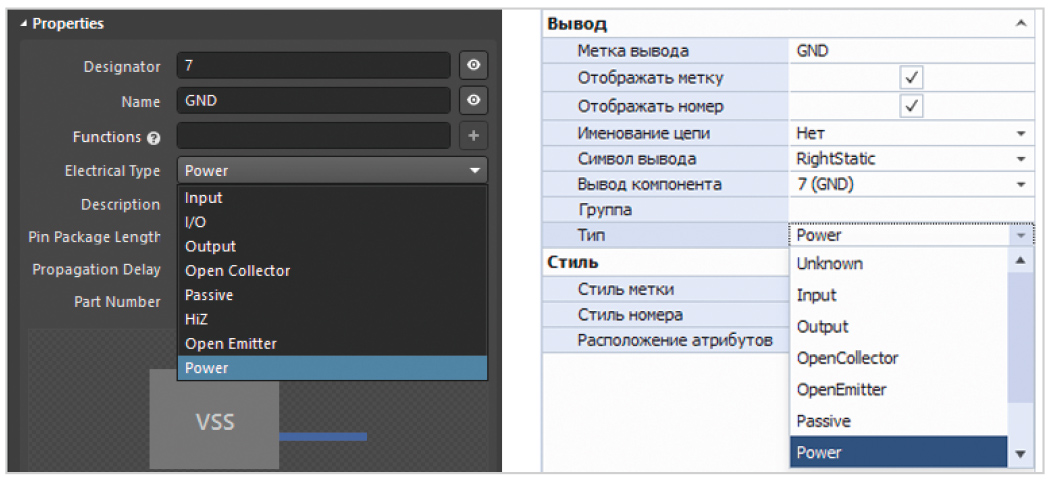
Обозначение инверсии выводов
Для обозначения инверсии выводов используется верхнее подчёркивание над текстом названия конкретного вывода. Для этого в Altium Designer применялся один из двух способов: это обратная косая черта «\» в начале текста – для подчёркивания всего текста – или обратная косая черта после каждого символа для подчёркивания только конкретно того символа, после которого она написана. Для обозначения инверсии в Delta Design используется аналогичный способ, но используется символ тильда, «~», а не обратная косая черта. При импорте эта замена происходит автоматически и учитываются оба метода, описанных выше.
Скрытые выводы
Altium Designer включает в себя функции и параметры, которые поддерживают использование скрытых выводов схемных компонентов. Эта функция полезна, когда в проекте одна цепь питания и одна цепь земли, что позволяет автоматически подсоединить все выводы питания всех компонентов к соответствующим цепям, скрыв эти выводы питания. Это было наиболее распространено для многосекционных компонентов, поскольку избавляет разработчиков от необходимости отображения выводов питания этих компонентов на схеме.
Идентичная работа со скрытыми выводами поддерживается и в Delta Design. При импорте все скрытые выводы также сохраняют свои свойства и не отображаются на УГО, а, в свою очередь, на схеме автоматически подключаются к цепям, которые прописаны в свойствах этих выводов. Но современные электронные устройства, как правило, содержат множество цепей питания и земли. И эти цепи не просто трассируются к соответствующим контактам питания: доставка питания теперь является критически важным аспектом успешного конструирования платы.
Поскольку природа проектирования цепей доставки питания изменилась, необходимость скрывать выводы компонентов и автоматически соединять их отпала – до такой степени, что большинство разработчиков выступают против этой практики. Поэтому задумайтесь о необходимости скрытия выводов с предварительным назначением имён цепей для них.
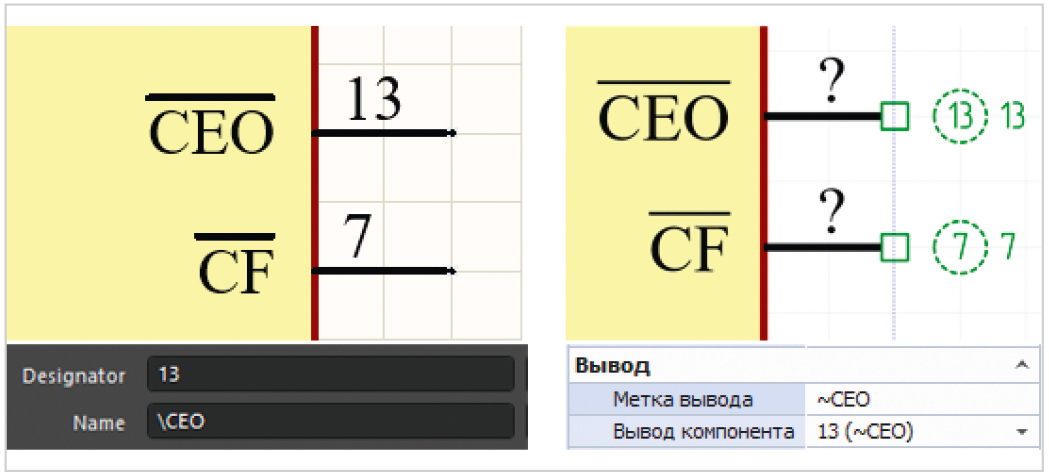
Указатель выводов компонентов
Согласно ГОСТ 2.743-91 выводы компонентов подразделяют на несущие и не несущие логическую информацию. Выводы, несущие логическую информацию, подразделяют на статические и динамические, а также на прямые и инверсные и т.д. В качестве указателей на выводах применяют специальные символы. Эти символы являются чисто графическими. Истинное электрическое свойство вывода определяется параметром типа вывода, о чём рассказывалось ранее (см. электрический тип выводов – Electrical Type). ГОСТ предполагает несколько разных графических отображений для обозначения одной и той же логической информации, и именно поэтому они различаются между Altium Designer и Delta Design. Но при этом сама логика при импорте не теряется, и сопоставление этих обозначений передаётся корректно (табл. 1).
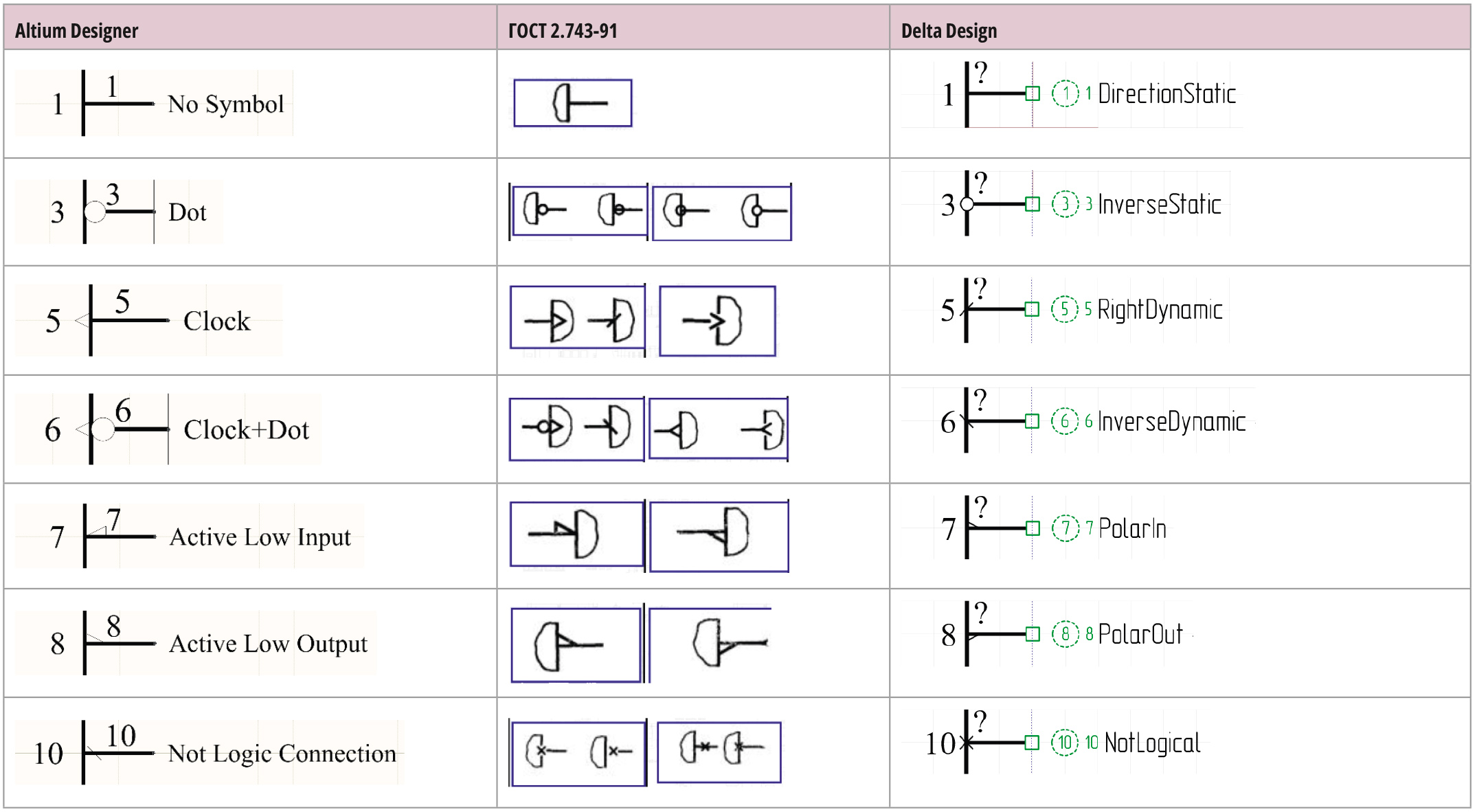
Если подвести итог по импорту УГО, то можно смело сказать, что все необходимые свойства и параметры передаются при импорте без каких-либо дальнейших доработок на стороне Delta Design. Далее в статье будет рассмотрено, какие есть возможности и ограничения на импорт библиотек посадочных мест.
Контактные площадки (КП)
В Altium Designer имеется шесть форм контактных площадок (Round, Rectangular, Octagonal, Rounded Rectangle, Chamfered Rectangle), которые в сочетании с редактированием параметров дают возможность создавать практически любую форму контактных площадок. В свою очередь, в Delta Design таких форм одиннадцать (Круг, Квадрат, Овал, Прямоугольник, Скруглённый прямоугольник, Прямоугольник с фаской, Правильный октагон, Неправильный октагон, Палец с фаской, Палец, Пользовательский).
Из-за более гибкого подхода при выборе формы контактных площадок в Delta Design некоторые КП преобразуют свою начальную форму при импорте (например: Rectangular с равными сторонами при импорте определяется как Квадрат), при этом сохраняя все размеры (рис. 7) и свойства.
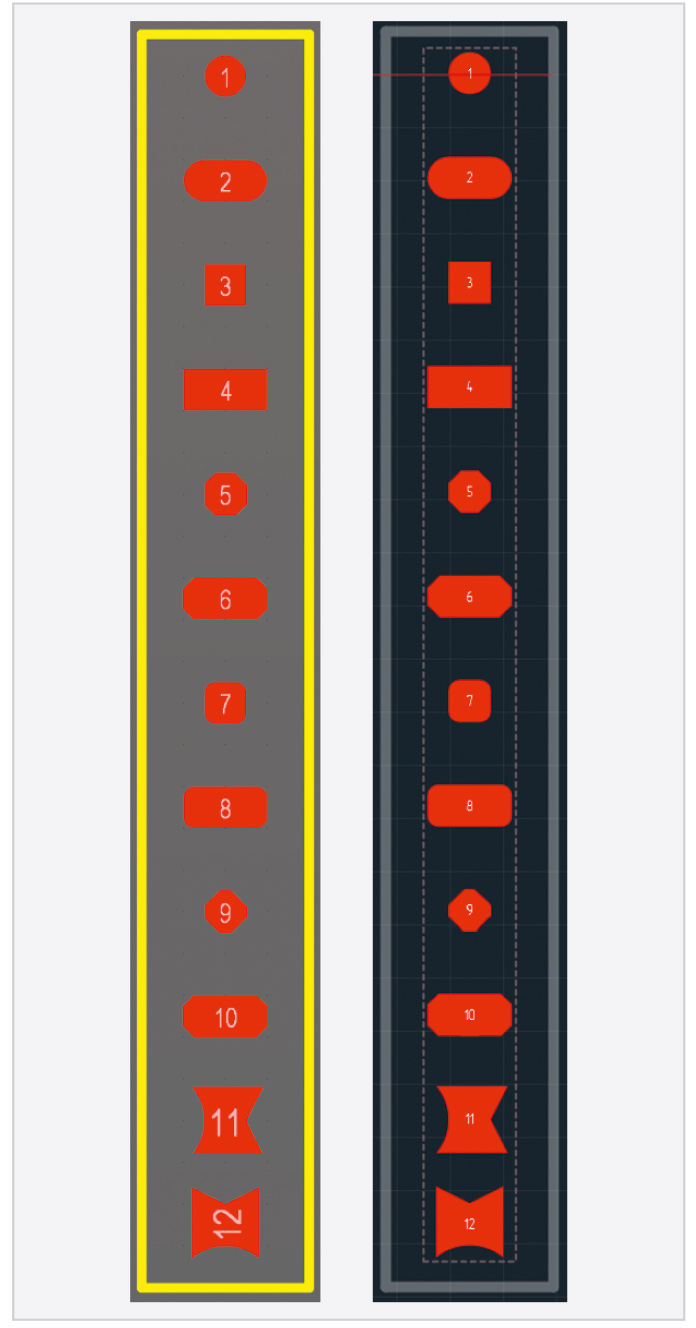
Аналогичная ситуация со сквозными контактными площадками. В Delta Design поддерживаются четыре формы отверстий: Круг, Квадрат, Овал, Прямоугольник. Также поддерживаются сквозные площадки с разными формами отдельно на верхней стороне (Top), нижней стороне (Bottom) и внутренних слоях (Middle). В посадочном месте поддерживается возможность размещения переходных отверстий. Вся дополнительная графика из механических слоёв импортируется в документирующие слои. Другими словами, все стандартные примитивы импортируются без каких-либо проблем.
Паяльная маска и паста
Что касается информации со слоёв пасты и маски, то алгоритм работы с ними в Delta Design аналогичен Altium Designer. Если в контактных площадках параметры маски и пасты указаны как «Manual» и указано значение, то оно будет передано в соответствующую контактную площадку при импорте (рис. 8).
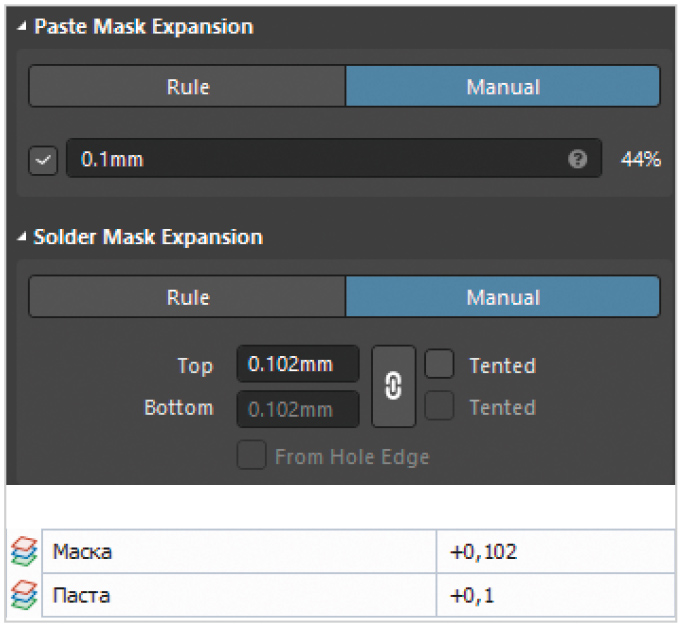
Если же в свойствах импортируемого посадочного места в разделах пасты и маски будут выбран «Rule» (это означает, что параметр будет браться из правил проектирования на плате), то подобные КП будут импортированы с пустыми значениями пасты и маски и аналогично Altium Designer будут указаны непосредственно на плате.
Контактные площадки (КП) сложной формы
В частных случаях для создания посадочного места недостаточно тех форм, которые предлагаются в стандартном наборе. И для создания таких контактных площадок на стороне Altium Designer применяется три основных метода реализации (рис. 9).
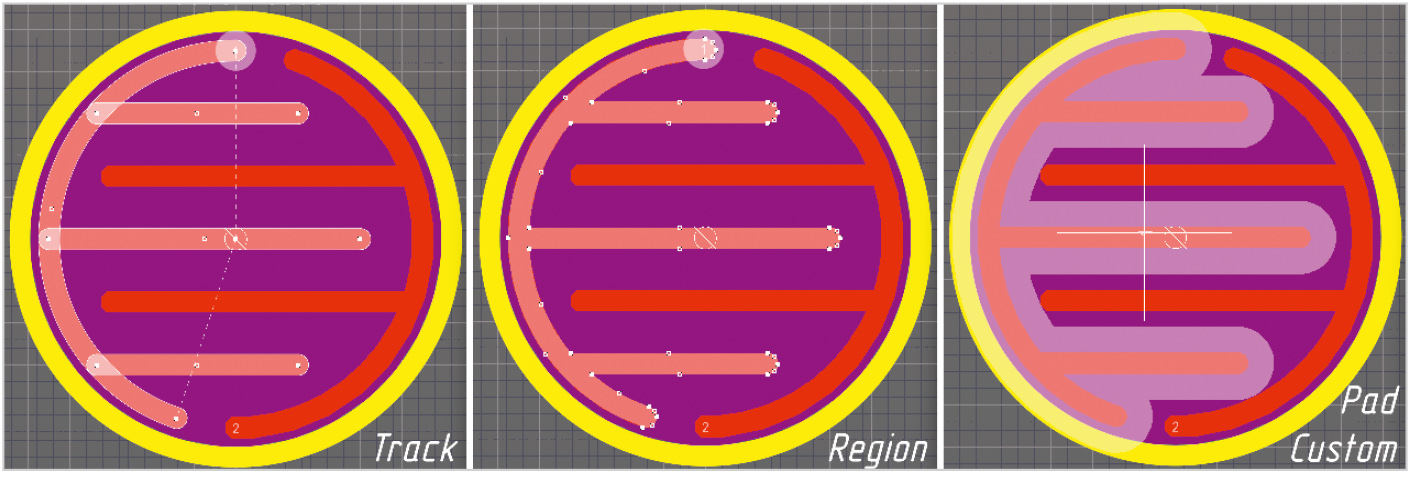
- Треки/Арки – создание нужной формы, используя инструменты Track/Arc; внутри полученной формы необходимо разместить маленькую контактную площадку, с помощью которой и происходит назначение цепи в полученной фигуре. Полученная фигура в составе посадочного места передаётся на плату как единое целое.
- Регион – создание нужной формы аналогично предыдущему, но используя инструменты Region. Внутри полученной формы также устанавливается маленькая контактная площадка. Этот метод более правильный, но не все знают, как его быстро создать, поэтому и создают треками.
- Контактная площадка пользовательской формы – это полноценная контактная площадка, в которой выбрана форма Custom Shape и стиль редактирования, как с объектом Region.
Зона запрета – Keepout
В самом простом понимании область Keepout выступает в роли объекта, который не позволяет проводящим объектам (Переходные отверстия, Треки, Области металлизации, Контактные площадки) размещаться в его границах. Данный объект может быть разной формы и действовать как на отдельных слоях платы, так и одновременно на все слои. Аналогичные методы построения и определения запрета на размещения объектов имеются в Delta Design у региона (рис. 10). Поэтому импорт этого объекта и всех его свойств не составляет проблем.
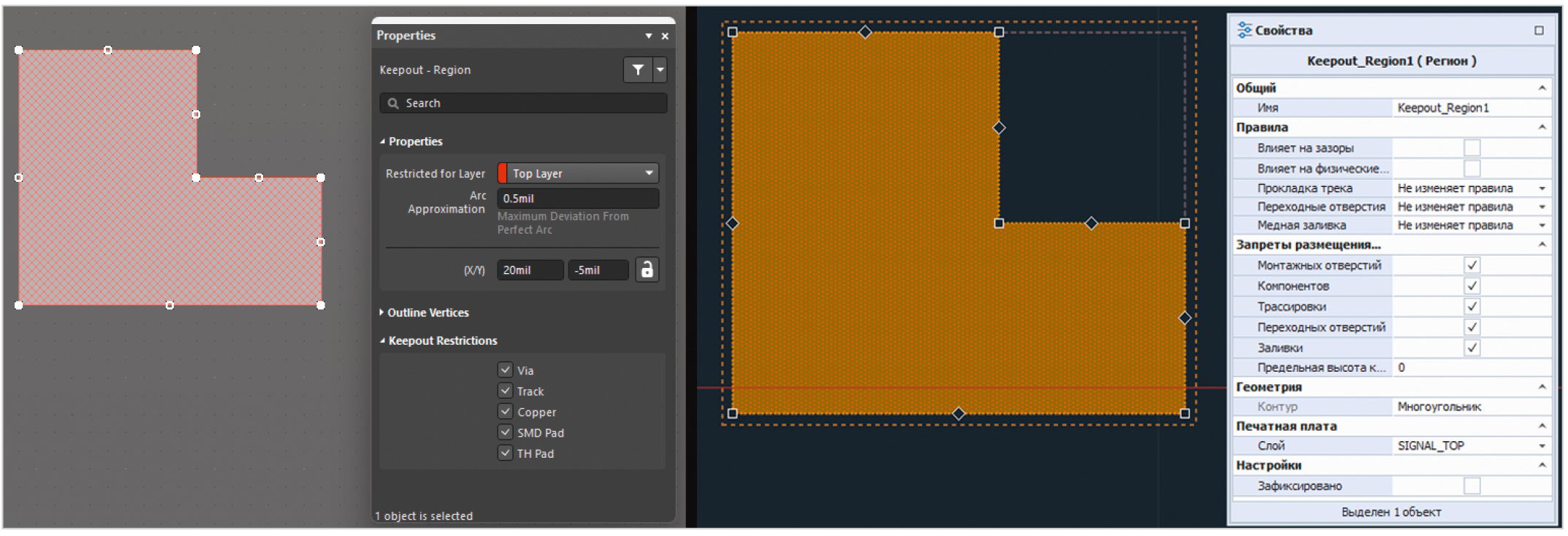
Ограничения по импорту библиотек посадочных мест
При импорте на момент написания статьи есть и ограничения. Большая часть из них связана с отсутствием определённых объектов на стороне Delta Design или с большим различием в алгоритмах работы программ. Одним из таких ограничений является импортирование 3D-моделей. На текущий момент компоненты не передают эту информацию из-за различий в типе её хранения. Также есть ограничения с объектом, который на стороне Altium Designer называется «Solid». Стандартное предназначение этого инструмента (Copper), как металлизация, передаётся без проблем, но этот объект в Altium Designer можно использовать для создания следующей информации.
Вырез в плате (Board Cutout) – на уровне посадочного места создаётся область, которая при размещении на плате формирует вырез, необходимый под установку этого компонента (рис. 11).

На уровне посадочного места такого объекта нет в Delta Design, но, забегая вперед, на уровне платы такие компоненты импортируются корректно.
Вырез в полигоне (Polygon Cutout) – аналогичный принцип работы, как и с предыдущим объектом, но, как понятно из названия, на плате эта область формирует вырез в полигоне.
Встроенные компоненты (Cavity) – этот тип объекта используется для создания объёмного выреза внутри платы для монтажа встраиваемых компонентов (рис. 12).
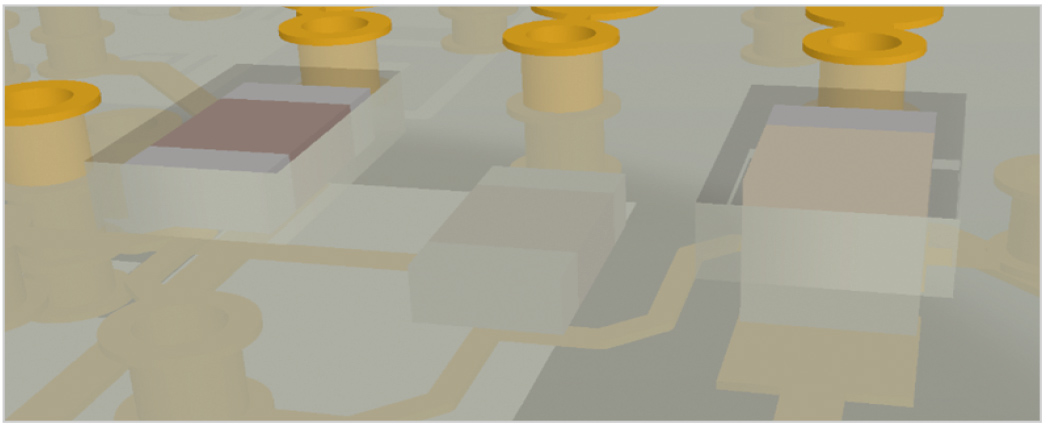
В заключение стоит отметить, что уровень владения САПР Altium Designer у всех пользователей разный, один и тот же результат можно получить разными способами, не всегда правильными. Каждое предприятие имеет свою специфику работы, и все проекты являются уникальными. Описанные возможности импорта библиотек – большой шаг при переходе на Delta Design, но при конвертировании из Altium Designer могут возникнуть и другие трудности, не рассмотренные в данной статье. Не стоит бездумно рассчитывать, что всё пройдёт без помарок. Однако в большинстве случаев описанные моменты покрывают большую часть работы. В следующей статье будут рассмотрены возможности импорта проектов Altium Designer (Схема–Плата) в Delta Design.
Если вам понравился материал, кликните значок - вы поможете нам узнать, каким статьям и новостям следует отдавать предпочтение. Если вы хотите обсудить материал - не стесняйтесь оставлять свои комментарии : возможно, они будут полезны другим нашим читателям!